如何在Photoshop中创建3D卡通渐变文字效果
先看看最终效果

工具/原料
PS
1.如何创建图层样式
1、第1步打开Photoshop,然后转到“ 文件”>“新建”以创建一个新文档。

2、第2步使用#282828 颜色填充文档。选择具有以下设置的文字工具(T):字体:Great Vibes字体大小:127 pt颜色:白色选择字符的跟踪:-25

3、第3步写下“童话”(首字母应为大写)并将其放置在Photoshop文档的中央(按 Control-A 选择文档,然后选择“ 移动工具(V)” ,然后单击“ 垂直居中对齐” 和“ 对齐”水平中心 图标)。

4、第4步双击文本图层以应用以下图层样式。使用以下设置添加描边:大小: 7像素位置: 外部混合模式:正常不透明度: 100%填充类型:颜色颜色: #ff0084

5、然后单击确定以保存更改。第5步选择童话图层,转到图层>复制图层,并将图层命名为“中间”。单击“ 确定”创建图层。选择“ 移动工具(V)”,然后将其上下移动7像素。转到图层>图层样式>清除图层样式以清除图层样式。将颜色更改为 #c6c6c6。

6、第6步的n 在文本图层上用鼠标双击打开“ 图层样式”窗口。使用以下设置添加描边:大小: 4像素位置:外部混合模式:正常不透明度: 100%填充类型:颜色颜色: #8c054a

7、第7步现在添加一个 内发光:混合模式:叠加不透明度: 50%噪音: 0%颜色: #ffffff工艺:更软资料来源: Edge扼流圈: 100%大小: 4像素轮廓:线性取消选中 抗锯齿范围: 100%抖动: 0%

8、第8步使用以下设置添加渐变叠加:混合模式:正常不透明度: 100%渐变:从#f6b6ce到#e35b9b风格:反光角度: 90°比例: 46%取消选中 反向 和 抖动选中 与图层对齐

9、第9步使用以下设置添加 投影:混合模式:普通选择颜色 #840048不透明度: 100%设置角度: 135° 之前, 取消选中“ 使用全局光源”框距离: 10像素点差: 100%大小: 0像素轮廓:线性取消选中 抗锯齿噪音: 0%检查 图层敲除阴影
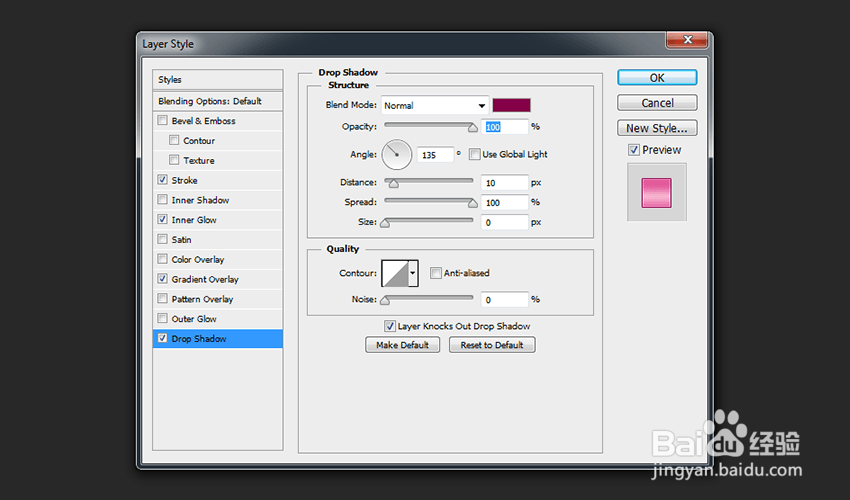
10、单击确定保存更改。第10步选择中间层并复制它。双击名称并将其更改为“ Front”。按Enter应用设置。选择移动工具(V),将其向上移动5像素,向左移动1像素。转到图层>图层样式>清除图层样式以清除图层样式。

11、第11步确保选择了Front层。 在层上双击鼠标以应用以下层样式。将填充不透明度设置为0%。

12、第12步添加笔划:大小: 7像素位置:内混合模式:正常不透明度: 0%填充类型:颜色颜色: #000000

13、第13步使用以下设置添加颜色叠加 :混合模式:正常颜色: #ffffff不透明度: 40%

14、然后单击 确定 以保存更改。第14步选择Fairy,Middle和Front 图层,转到“ 图层”>“合并图层”(或按Control-E)将其合并为一个图层。

15、第15步双击文本图层以应用以下图层样式。添加笔划:大小: 10像素位置:外部混合模式:正常不透明度: 100%填充类型:颜色颜色: #000000

16、第16步现在添加 外发光:混合模式:正常不透明度: 100%噪音: 0%颜色: #ffffff工艺:更软扼流圈: 100%尺寸: 14像素轮廓:线性取消选中 抗锯齿范围: 100%抖动: 0%

17、第17步使用以下设置添加投影:混合模式:普通选择颜色 #000000不透明度: 30%设置角度: 135° 之前, 取消选中“ 使用全局光源”框距离:35 像素点差: 0%大小: 0像素轮廓:线性取消选中 抗锯齿噪音: 0%检查 图层敲除阴影

18、恭喜,您完成了!在本教程中,您学习了如何创建一段童话文本。希望你喜欢。不要忘记与我们分享您的结果。
